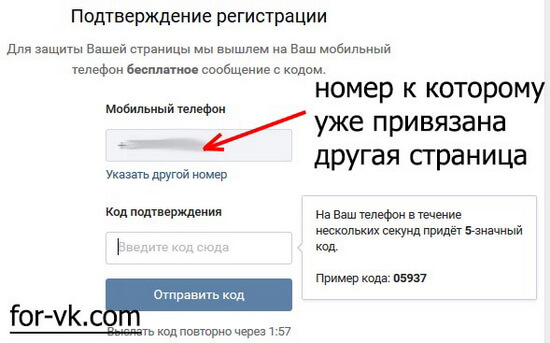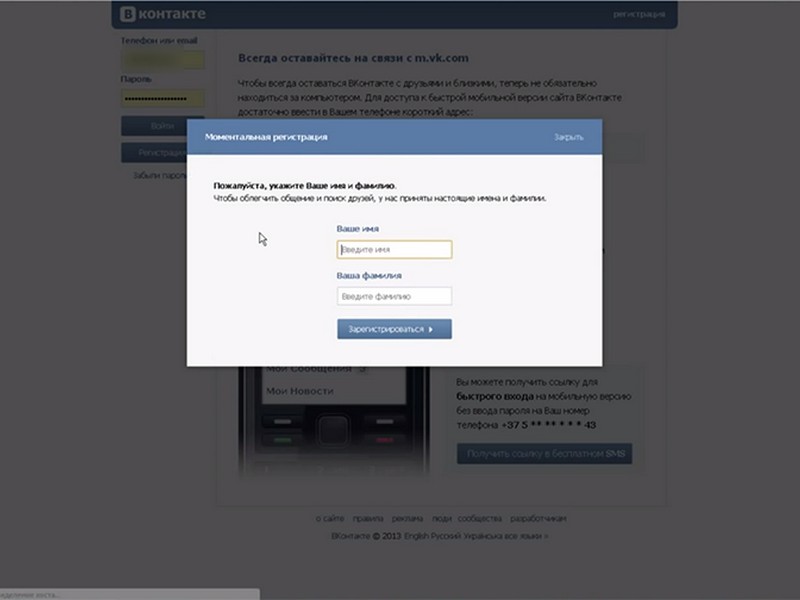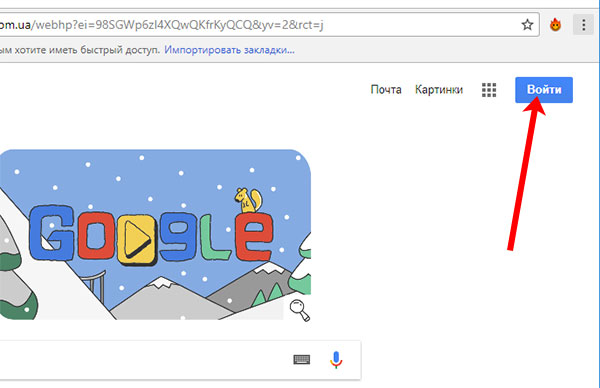Как восстановить, если пропали номера с телефона на базе андроид
Содержание:
- Поиск удалённых номеров через мессенджеры
- Как восстановить контакты в мессенджерах
- Как восстановить контакты с помощью специальных программ
- Photoshop Fix
- Отключение фильтра отображения контактов на Xiaomi
- Как восстановить удаленный номер телефона / пропавшие контакты на сим карте
- Как восстановить контакты в телефоне
- Kaspersky Internet Security для Mac
- С SIM-карты
- Восстановление исчезнувших контактов через Google-аккаунт
- Другие методы
Поиск удалённых номеров через мессенджеры
Мобильные номера привязываются к учётным записям при регистрации в мессенджерах, поэтому через используемые на смартфоне приложения для общения можно вытянуть многие номера, ранее составлявшие вашу телефонную книжку. Рассмотрим, как восстановить утерянные контакты на Android посредством популярных сервисов.
Поиск в WhatsApp
Чтобы узнать номер пользователя, нужно обозначить собеседника и в настройках нажать «Просмотр контакта». После этого будут доступны сведения о контакте, включая мобильный номер, который можно скопировать и добавить в телефонную книжку смартфона.
Поиск в Viber
Чтобы узнать номер абонента в Viber, тоже нужно перейти к информации о контакте. Для этого выбираем нужного собеседника из списка в меню «Вызовы» или «Чаты» (в этом случае для просмотра номера понадобится дополнительно нажать на аватарку юзера).
Аналогичным образом посмотреть номера пользователей, пропавшие из вашей телефонной книжки, можно в Telegram и других мессенджерах, идентифицирующих пользователей по мобильным номерам.
Как восстановить контакты в мессенджерах
Большинство современных владельцев смартфонов ежедневно используют различные приложения для обмена сообщениями: Viber, Telegram, WhatsApp и прочие. Они сохраняют контакты, потому что телефонные номера в работе. Как правило, телефонная книга мессенджеров не привязана к встроенным в прошивку контактам. То есть, если удалить номера с телефона, то в Viber, WhatsApp и других приложениях, они возможно останутся.
Другой сценарий — владелец потерял телефон, или он сломался. В таком случае поможет установленный мессенджер на компьютере. Хорошо, если программа была на диске до происшествия. В другом случае стоит попытаться установить ее и авторизоваться через свой телефонный номер. Некоторые мессенджеры используют сервер для хранения информации, а не внутреннюю память телефона.
Как использовать компьютер для восстановления контактов из мессенджера: пример на Viber
Для начала нужно установить программу на компьютер. Скачайте файл с официального сайта, чтобы не заразить систему вредоносным программным обеспечением. Перейдите в директорию Viber. Для этого нажмите сочетание клавиш «Win» + «R».
Откроется окно «Выполнить». Введите туда «%appdata%» (без кавычек). Откроется папка «Roaming». Найдите «ViberPC». Если на рабочем столе есть иконка программы, достаточно нажать на нее правой кнопкой мыши, в контекстном меню выбрать «Расположение файла». В директории находится папка, названная телефонным номером. Найдите в ней «viber.db». Это база данных со всеми контактами.
Этот файл можно открыть в текстовом редакторе, например, Wordpad, Word и пр. Текст непонятный, но среди символов находятся номера, которые были синхронизированы с Viber.
Как восстановить контакты с помощью специальных программ
Если все вышеперечисленные методы не помогли, то помогут специальные программы, которые работают по достаточно простому алгоритму. Если человек удаляет свои контакты, то они не удаляются полностью, а переходят в «резерв» и хранятся в резервной части памяти. Эта часть доступна для перезаписи. Большинство программ работают по такому методу, что «раскрывают» эту резервную часть, давая пользователю возможность вернуть свои программы.
Ниже приведен список из самых популярных программ, которые помогут вернуть в память телефона номера из резервной части.
Super Backup Pro
Топ приложений открывает программа – Super Backup Pro. Она доступна бесплатно на любом смартфоне, а скачать её можно только при помощи сайта.
Для большинства программ необходимы специализированные рутированные права, когда для этой такого не нужно. Это очень удобно, в этом заключается преимущество программы перед другими.
Так как интерфейс очень прост, то любой человек справится с ним на «раз-два». Он интуитивен и понятен. После установки достаточно зайти в приложение и выбрать пункт «Контакты». После пользователя встретит кнопка «восстановить». Кликнув на неё, пойдет процесс возвращения контактов в само устройство.
Более полный обзор программы можно посмотреть в этом видео
EaseUS Mobisaver
К основным функциям этой китайской утилиты относят:
- Восстановление контактов и удаленных номеров;
- Возвращение и перезапись файлов;
- Настройка автоматического сохранения данных после удалений;
- Защита пользователя от перезаписи данных;
- Наличие специального диска, на котором можно проделывать и сохранять различные файлы.
Эта программа поможет вернуть не только потерянные контакты, но и фото, видео материалы. Это очень удобно, ведь достаточно скачать одну утилиту, чтобы совершать многие действия. Алгоритм восстановления выглядит следующим образом:
- Устанавливает программа на компьютер;
- Подключается телефон к ПК при помощи кабеля;
- Запускается утилита на ПК и нажимается кнопка «Старт»;
- Подтверждается запрос о вторжении программы в систему телефона;
- Идет сканирование смартфона;
- Происходит переход в раздел «Контакты» и выбираются те, которые нужно восстановить;
- Нажимаем на кнопку восстановления.
Таким образом можно без труда восстановить телефонные номера.
Android Data Recovery
Это приложение не очень удобно тем, что для его использования необходима синхронизация с компьютером. На самом деле, этот метод достаточно эффективен, так как телефон не один справляется с восстановлением, а при помощи более мощного девайса.
Эта программа также способна не только вернуть контакты, но и вытащить из памяти телефона многие другие файлы, такие как фотографии или видеозаписи. Все, что необходимо сделать пользователю для успешной работы программы – это скачать её на компьютер, подключить телефон с помощью провода и нажать в самом приложении на кнопку «Recovery».
После завершения процесса, на телефоне появится уведомление.
После проведенных действий гаджет следует перезагрузить, чтобы контакты встали на свои места и снова не ушли в резервную часть памяти.
Эта утилита хоть и беспутна, но отлично справляется со своей главной задачей. Таким не могут похвастаться даже самые мощные утилиты.
Data Android Recovery
Эта утилита считается одной из самых успешных и хороших версий, но напоминает вышеописанную программу. Алгоритм установки и возвращения номеров идентичен. Единственное отличие заключается в том, что с помощью неё можно не только возвращать уже потерянные контакты, но и различные фотографии, видео файлы.
Photoshop Fix
Убрать ненужный предмет или людей с фото на телефоне поможет приложение Photoshop Fix. Оно абсолютно бесплатно доступно для скачки в официальных магазинах.
Как убрать предмет с фото через приложение:
- Открыть приложение Photoshop Fix.
- Зарегистрироваться или авторизоваться через Facebook или Google Play.
- Открыть нужное фото.
- В нижнем меню нажать на значок пластыря «Восстановление».
- В этой программе есть Точечное восстановление, есть Штамп, Заплатка, Эффект красных глаз и Ластик, который восстанавливает, если что-то вам не понравится.
- Для обработки лучше всего приблизить фото касанием пальцев.
- Если вы выбрали пункт «Штамп», то сначала нужно кликнуть по поверхности рядом с ненужным предметом и поставить отметку (кружочек), но там, где его нет. Именно клонированием это области мы будем убирать предмет с фото.
- Коснуться пальцем того элемента, который нужно удалить с фото, и аккуратно шаг за шагом стереть его.
- Сохранить фото в Галерею!
Отключение фильтра отображения контактов на Xiaomi
В связи с возможными необдуманными действиями пользователя, может быть активен фильтр отображения контактов. Что это значит? Простыми словами этот фильтр не позволяет достоверно отображаться в записной книге контактов телефона.
Отключаем фильтр:
- Переходим в меню Настройки;
- Открываем вкладку Приложения;
- Выбираем Системные приложения;
- Находим строку Контакты;
-
Жмем на строку Фильтр контактов;
Вам будет доступен список всех приложений в которых есть сохраненные пользователем контактов. Справа от каждого будет отображено актуальное количество записей сохраненных на телефоне будь то мессенджер, книга контактов, sim карта и тому подобное. Для того, чтобы в телефоне отображались все контакты, необходимо выбрать пункт «Все контакты». Таким образом, если когда-либо пользователь случайно включил фильтр, теперь контакты должны снова отобразиться в списке.
Как восстановить удаленный номер телефона / пропавшие контакты на сим карте
Вместе с вопросами о восстановлении контактов на Андроид, нередко приходят письма: как восстановить номера телефонов на сим карте. Отдельная часть вопросов такая: что делать, если сим-карта утеряна или повреждена.
Никто не запрещает вам заменить потерянную сим-карту на новую. Услуга бесплатна, замена «симки» производится через операторский центр, где вы подключались и заключали договор. Возможно, придется написать заявление об утере sim-карты по представленному образцу. Ну а поскольку за вашим договором закреплен старый телефонный номер, поход к оператору в любом случае будет не лишним.
Однако при получении новой сим-карты нет смысла искать на ней пропавшие контакты. Сим-карта — это физическое устройство, и все номера телефонов пропадают вместе со старой картой.
Совет: не ведитесь на сомнительные предложения «восстановить симку» в Интернете
В Сети можно встретить «специалистов» по восстановлению сим карт. Они предлагают восстановить любую информацию на «симке» (удаленные номера, контакты, смс-сообщения) или за деньги готовы поделиться уникальным способом восстановления контактов с сим карты. Будьте осторожны, это развод!
Контакты из адресной книги, как правило, хранятся не только на sim-карте. На телефоне (Android, iOS и проч.) можно экспортировать записи в локальный файл формата VCF или сделать резервную копию. Поищите этот файл в карте памяти или памяти устройства.
Если вы синхронизировали телефон с аккаунтом Google, контакты из адресной книги находятся на данном сервисе. Проверьте наличие контактов через Contacts, зайдя со своего google-аккаунта. Для восстановления контактов воспользуйтесь разделом Undo Changes (в переводе «Отменить изменения»).
Если вы умудрились удалить телефонные номера в Google Contacts, все равно остается шанс на восстановление контактов и других записей — но только в случае, если со дня удаления прошло не больше месяца. Как это сделать, читайте здесь.
Восстановление удаленных контактов через сервис Google Contacts
Если хотите восстановить удаленный номер (его нет в адресной книге или истории звонков), не тратьте время на восстановление удаленного номера с сим-карты. Запросите распечатку входящих/исходящих звонков за определенный период.
Детализация звонков, как правило, делается от момента последнего выставления счета до составления запроса к мобильному оператору. Помимо даты совершения звонков и прочей информации, в документе будут указаны номера контактов.
У этого способа есть недостаток: вы будете знать имена абонентов, так что придется звонить им, чтобы указать имя в телефонной книге. Хотя, если вы помните часть номера и у вас хорошая память на цифры, трудностей с восстановлением номеров будет поменьше.
Самый «оптимистичный» способ восстановления содержимого утерянной sim-карты, в частности, номеров телефонов – найти ее. Напрягите свой мозг и вспомните, куда вы ее положили или где могли нечаянно выронить, сняв крышку телефона.
Тут нужно понять, что проще и быстрее — восстановить все контакты через мобильного оператора или заниматься изнурительными поисками, по сути, иголки в стоге сена.
Телефон alcatel pixi 4 4034D не читает внутреннюю телефонную книгу. Читал только контакты на сим карте. После переноса всех контактов на телефон все равно не читает номера. Как восстановить контакты на телефоне?
Ответ
. Каким образом вы переносили контакты на телефон? Есть такой способ восстановить номера в телефоне: Контакты — Импорт/Экспорт — Импорт из внутренней памяти. Можно также вернуть контакты на Андроид из локального файла с sd-карты. Далее зайдите в настройки контактов и проверьте параметры отображения и учетной записи.
После того, как симку вставили в другой телефон, пропали все контакты и фото на Андроиде. Потом я их восстановила, но при перестановке опять в этот телефон фото и часть контактов исчезла.
Ответ
. Контакты и телефонные номера можно хранить как на сим-карте, так и на своем аккаунте в Google. Вам достаточно привязать свой аккаунт к Андроид, после чего все контакты будут синхронизироваться с вашим телефоном через Интернет. Настройки — Облако и учетные записи — Учетные записи — Добавить учетную запись.
Фотографии можно хранить в облаке Google Drive или Dropbox (читайте о резервном копировании здесь — http://softdroid.net/kak-sozdat-rezervnuyu-kopiyu-android-foto-i-video-v-oblake).
Как восстановить контакты в телефоне
Чтобы восстановить удалённые записи из телефонной книги, воспользуйтесь нашими пошаговыми инструкциями. Они универсальны, но наименования некоторых пунктов меню в смартфонах от разных производителей могут отличаться.
Резервная копия
Чтобы получить возможность быстрого восстановления контактов, воспользуйтесь приложениями для Android. Типичным тому примером является приложение «Easy Backup» от разработчика Simpler Apps Inc. Его возможности – создание бэкапов (резервных копий), экспорт копий в Google Disc и Dropbox, отправка бэкапов по почте и передача по Bluetooth, автоматическое сохранение копий на SD-карту. Предусмотрена возможность быстрого восстановления контактов из облачных или локальных копий. Приложение бесплатное, создание бэкапов занимает менее минуты — достаточно нажать одну кнопку. Также пользователи отмечают отсутствие навязчивой рекламы.
Помимо «Easy Backup», вы можете воспользоваться десятками других приложений для Android. Это могут быть:
- «MCBackup» от разработчика Globile;
- «G Cloud Backup» от разработчика Genie9 LTD;
- «Titanium Backup» от разработчика Titanium Track и многие другие.
Испытайте несколько приложений и выберите для себя наиболее приемлемый и удобный вариант.
Некоторые программы для создания резервных копий сохраняют не только контакты, но и другие данные – музыкальные файлы, видео и фото, сообщения, журналы звонков и документы.
С использованием аккаунта Google
Исчезли контакты, синхронизированные в аккаунте Google? Они восстанавливаются парой щелчков мышью. Заходим в Google Контакты, нажимаем на символ шестерёнки в правом верхнем углу, выбираем пункт «Отменить изменения».
Теперь необходимо указать, за какой период нужно восстановить утерянные контакты – 10 минут назад, час назад, вчерашний список, неделю назад или свой вариант. Выберите подходящий вариант – через несколько минут в телефоне появятся пропавшие контакты.
Этот способ восстановления лишний раз подтверждает целесообразность хранения контактов в Google-аккаунте.
С помощью программ
Во многих случаях контакты не удаляются бесследно, и их можно восстановить с помощью программы «Android Data Recovery». Она доступна для компьютеров под управлением Windows и MacOS. Четыре этапа работы с программой:
- Скачайте и установите программу на компьютер;
- Подключите смартфон к ПК с помощью USB-кабеля;
- Запустите сканирование на поиск удалённых данных;
- Восстановите потерянные данные, выбрав их в результате поиска.
Программа восстанавливает удалённые файлы, переписку в WhatsApp, SMS-сообщения, историю звонков и контакты.
Обратите внимание, что вероятность восстановления не 100%-я – в некоторых случаях данные теряются безвозвратно. В связи с этим настоятельно рекомендуем создавать резервные копии
Специалисты помогут
Если телефон не видит контакты, а восстановление через приложение не даёт результатов, отдайте устройство в сервисный центр (желательно, авторизованный). Здесь им займутся специалисты, умеющие «вытаскивать» удалённые данные
Обратите внимание, что услуга платная даже для гарантийных телефонов. Уточнить расположение авторизованных сервисных центров вы сможете на сайте производителя смартфона или по указанным там контактным телефонам
Восстановление правильного отображения списков
В некоторых случаях контакты не удалены, а просто не отображаются. В Android-смартфонах они могут храниться на СИМ-карте, внутренней памяти, Google-аккаунте и даже в мессенджерах. Чаще всего – в Google-аккаунте и памяти смартфона. Чтобы возвратить правильное отображение, зайдите в «Контакты – Настройки – Фильтр». Откроется список мест, где хранятся контакты – выберите нужный пункт. Вернитесь обратно и получите в своё распоряжение корректно отображаемую телефонную книгу.
Kaspersky Internet Security для Mac
С SIM-карты
С телефонавосстановить контакты несложно, для их передачи с СИМ–карты на «Андроиде» нужно открыть приложение:
- «Телефон».
- Выбрать раздел «Контакты».
- В настройке активируем «Импорт/Экспорт».
Следует принять во внимание: на некоторых моделях «Андроид» присутствует уже инсталлированное приложение «Телефон», в котором нет подобной функции. Скачать необходимо будет дополнительный софт с приложения «Google Play Services»
Работает он эффективно и имеет простой функционал. В появившемся окне легко увидеть: «Импорт с SIM-карты». Следует скопировать контакты с сим-карты. Информацию можно сохранить:
- В аккаунте «Google» (сделать это рациональнее всего).
- В телефон;
- На почте «Google».
При сохранении в «Гугл» контактов, телефонную книгубудет присутствовать реальная возможность не только восстановить, но отправлять на любой девайс или аккаунт.
Восстановление исчезнувших контактов через Google-аккаунт
Следует сразу предупредить: этот способ оказывается рабочим только при условии, что ранее вы успели авторизоваться в своём профиле на телефоне и регулярно проводили синхронизацию. Обычно эти шаги осуществляются на самых первых этапах настройки, иногда — являются почти обязательными, так что, скорее всего, авторизация на смартфоне пройдена.
Кроме того, в системных опциях вам может понадобиться предварительно выдать разрешение на копирование контактов в числе прочих данных. Обычно эта настройка присутствует по умолчанию, но, если вы что-либо меняли в разделе синхронизации — прямо сейчас удостоверьтесь, что бэкап контактов активирован.
Если же получилось так, что пропали не только имена и номера, но и само устройство, и проверить, пройдена ли авторизация, нельзя, следуйте инструкции, как восстановить контакты на Андроиде через Google — и надейтесь, что всё получится:
- В браузере на ПК, ноутбуке, планшете или любом другом имеющемся в распоряжении гаджете перейдите по адресу https://contacts.google.com — и, проверив, что в начале строки указан защищённый протокол HTTPS, войдите в тот же профиль, который был вами привязан к телефону.
- Может оказаться, что контакты вообще не были стёрты, и вы не видите их по причине внутренних неполадок — тогда на экране отразится полная таблица. Как ею воспользоваться, вы узнаете в конце инструкции.
- Если нужная информация всё же была стёрта, а после этого события состоялась очередная синхронизация, увидеть их таким простым способом вы не сможете. К счастью, Google хранит могущие оказаться полезными сведения в течение месяца — а значит, вы по-прежнему в силах их восстановить. Для этого отмените изменения, воспользовавшись одноимённой плашкой, доступной при нажатии на пиктограмму шестерёнки.
- Далее — выберите, за какой интервал времени должен быть произведён откат, и подтвердите своё намерение, нажав на синюю ссылку внизу окошка.
- Если ни один из сроков по умолчанию не подошёл, подберите интервал самостоятельно — сделать это можно, отметив кружок «Свой вариант».
- Вот и всё — теперь вы знаете, как восстановить удаленные контакты на Андроиде. По завершении манипуляций вы можете или снова авторизоваться в профиле на телефоне и запустить, уже с правильными параметрами, синхронизацию, или экспортировать весь список на жёсткий диск.
В последнем случае, если хотите получить полную таблицу данных и на своём смартфоне, скопируйте файл в память гаджета — и импортируйте имена и адреса собеседников, воспользовавшись соответствующей опцией в меню «Контакты».
Как уже упоминалось, способ нет смысла применять, если вы заблаговременно не авторизовались на телефоне или ни разу не разрешили системе начать синхронизацию. Но и тут не всё потеряно — как вернуть важные данные другими способами, не привязанными к учётной записи, вы узнаете ниже.
Другие методы
Как восстановить контакты на Андроиде
Если у вас нет учетной записи Gmail или нет синхронизации контактов, то восстановление ваших данных может быть немного сложнее.
Все они извлекают данные из вашего телефона при помощи компьютера.
Wondershare Dr. Fone для Android — это первое программное обеспечение для восстановления данных Android , простое и безопасное в использовании.
С помощью этого инструмента вы можете:
- Восстановите фотографии, видео, аудио и документы с устройств Android.
- Восстановите сообщения и экспортируйте их в формате HTML и XML на ПК для удобства чтения, печати и импорта на ваше устройство.
- Извлечь удаленные контакты, включая имена, цифры, электронную почту и адреса, и экспортировать их в HTML, vCard и CSV на ПК.
Он отлично работает с Samsung, HTC, LG, Sony, Google, HUAWEI, Motorola, ZTE и другими мобильными моделями.
В отличие от конкурентов — эта программа восстановления удаленных данных, которая напрямую сканирует внутреннюю память устройства для извлечения всех контактов, сообщений, фотографий, видео и документов с телефона Android или планшета.
Tenorshare Android Data Recovery
Программа предназначена для восстановления потерянных контактов, фотографий, видео, текстовых сообщений, истории звонков во всех устройствах Android.
Эта полезная программа для восстановления имеет два режима: быстрый и глубокий.
Контакты можно восстановить после рутирования устройства, сброса до заводских настроек, поломки устройства или сбоя системы.
Ключевая особенность Tenorshare Android Data Recovery:
- Восстановление несколько типов файлов: контакты, фотографии, SMS, журналы вызовов, видео и т.д. Всего распознается 8 типов файлов.
- Обеспечивает быстрое и глубокое восстановление со 100% гарантией.
- Легкое подключение Android устройства через беспроводное соединение или с помощью кабеля USB.
- Поддержка всех телефонов Android и планшетов, таких как Samsung, HTC, Motorola, LG и т.д.
- Поддержка всех Android версий , включая Android 4.4 KitKat.
EaseUS Android Data Recovery Software
EaseUS Android Data Recovery Software — профессиональная программа для Android- устройств, помогающие пользователям восстановить данные.
Программа помогает быстро найти и извлечь удаленные данные, полностью сканируя ваше устройство.
С его помощью вы можете восстановить удаленные данные, используя только 3 простых шага.
Он доступен практически для всех ОС Android с Android 2.3 / 4.0 / 4.1 / 4.2 / 4.3 / 4.4, а также отлично подходит для ОС Windows, таких как Windows 8.1 / 8/7 / Vista и XP.
EaseUS MobiSaver для Android обеспечивает 100% результат для Android- устройств по восстановлению утерянных данных.
MiniTool Mobile Recovery
MiniTool Mobile Recovery
Этот инструмент ориентирован на восстановление данных с устройств Android.
Вы можете легко восстановить потерянные, удаленные и поврежденные данные с любого из ваших устройств Android.
MiniTool Mobile Recovery для Android может восстановить такие данные:
- Текстовые сообщения
- Контакты
- История звонков
- Сообщения мессенджеров, мультимедийные файлы и другие вложения
- Документы
- Фото
- Фотографии из разных приложений
- Видео
- Аудио
- Мессенджеры
Какова бы ни была причина потери данных, MiniTool Mobile Recovery для Android может ее восстановить.
Поэтому неважно, были ли потерянные данные во внутренней памяти или на SD-карте, этот инструмент восстановит ее
ПолезноБесполезно